విషయ సూచిక
నిలువు వరుసలు Google షీట్లలో ఏదైనా పట్టిక యొక్క ప్రాథమిక యూనిట్లలో ఒకదాన్ని సూచిస్తాయి. అందుకే మీ స్ప్రెడ్షీట్లో వాటిని మార్చడానికి సాధ్యమయ్యే అన్ని మార్గాలను తెలుసుకోవడం చాలా ముఖ్యం.
Google షీట్లలో నిలువు వరుసలను ఎంచుకోండి
నిలువు వరుసతో ఏదైనా చేసే ముందు, మీరు దాన్ని ఎంచుకోవాలి. దాని శీర్షికను క్లిక్ చేయండి (అక్షరంతో కూడిన బూడిద రంగు బ్లాక్), మరియు కర్సర్ దాని మొదటి సెల్లో ఉంచబడినప్పుడు మొత్తం నిలువు వరుస స్వయంచాలకంగా ఎంపిక చేయబడుతుంది:

మీరు బహుళ ఎంచుకోవచ్చు అదే పద్ధతిని ఉపయోగించి ప్రక్కనే ఉన్న నిలువు వరుసలు. మొదటి నిలువు వరుస యొక్క శీర్షికను క్లిక్ చేసి, ఇతర నిలువు వరుస అక్షరాలపై మౌస్ని లాగండి:
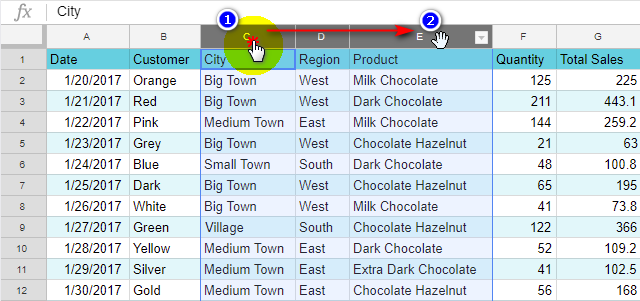
ఇప్పుడు నిలువు వరుస సిద్ధంగా ఉంది, దానితో పని చేయడం ప్రారంభిద్దాం.
Google షీట్లలో నిలువు వరుసలను తొలగించడం మరియు జోడించడం ఎలా
ఒక నిలువు వరుసతో మీరు చేయగలిగే సులభమైన పని దానిని తొలగించి, కొత్తదాన్ని జోడించడం. స్ప్రెడ్షీట్లో దీన్ని చేయడానికి మూడు సులభమైన మార్గాలు ఉన్నాయి.
- నిలువు వరుస శీర్షిక యొక్క కుడి వైపున ఉన్న త్రిభుజం ఉన్న బటన్ను క్లిక్ చేసి, డ్రాప్- నుండి నిలువు వరుసను తొలగించు ఎంచుకోండి. కనిపించే ఎంపికల దిగువ జాబితా:
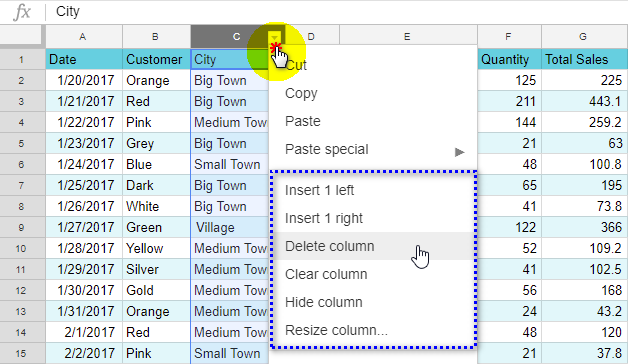
ఒకవేళ మీరు కొన్ని నిలువు వరుసలను ఎంచుకుంటే, ఎంపిక నిలువుల A - D అని పిలువబడుతుంది.
చిట్కా. డ్రాప్-డౌన్ జాబితా "A - D" కి బదులుగా మీరు ఎంచుకున్న నిలువు వరుసల పేర్లను చూపుతుంది.
పై స్క్రీన్షాట్లలో మీరు గమనించినట్లుగా, డ్రాప్-డౌన్ మెను మాత్రమే అనుమతిస్తుంది Google షీట్లలో నిలువు వరుసలను తొలగించడానికి కానీ ఖాళీగా ఉన్న వాటిని ఇన్సర్ట్ చేయండిఎంచుకున్న నిలువు వరుసకు కుడి లేదా ఎడమవైపు.
చిట్కా. మీరు ఎంచుకున్నన్ని నిలువు వరుసలను జోడించమని Google ఎల్లప్పుడూ ప్రాంప్ట్ చేస్తుంది. అంటే, మీరు 3 నిలువు వరుసలను ఎంచుకుంటే, ఎంపికలు "3 ఎడమకు చొప్పించు" మరియు "కుడివైపు 3 చొప్పించు" .
గమనిక. మీ స్ప్రెడ్షీట్ కొత్త నిలువు వరుసలను జోడించడానికి నిరాకరిస్తున్నదా? ఎందుకో తెలుసుకోండి.
- నిలువు వరుసలను నిర్వహించడానికి వాటిని నిరంతరం హైలైట్ చేయాల్సిన అవసరం లేదు. బదులుగా మీరు Google షీట్ల మెనుని ఉపయోగించవచ్చు.
అవసరమైన నిలువు వరుసలోని ఏదైనా సెల్లో కర్సర్ను ఉంచండి మరియు సవరించు >కి వెళ్లండి నిలువు వరుసను తొలగించండి :
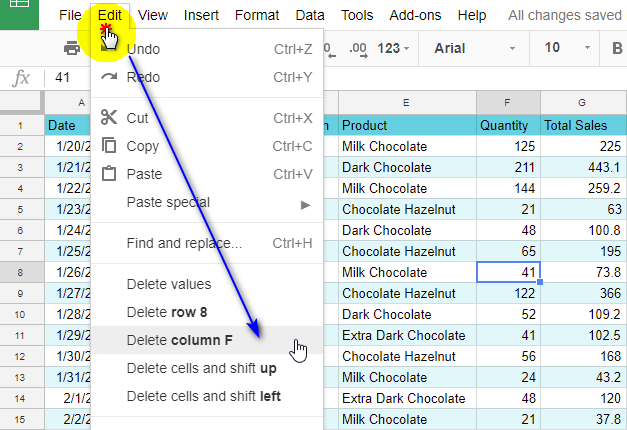
Google షీట్లలో ఎడమవైపు నిలువు వరుసను జోడించడానికి, ఇన్సర్ట్ > ఎడమవైపు నిలువు వరుస , దానిని కుడికి జోడించడానికి - ఇన్సర్ట్ > నిలువు వరుస :
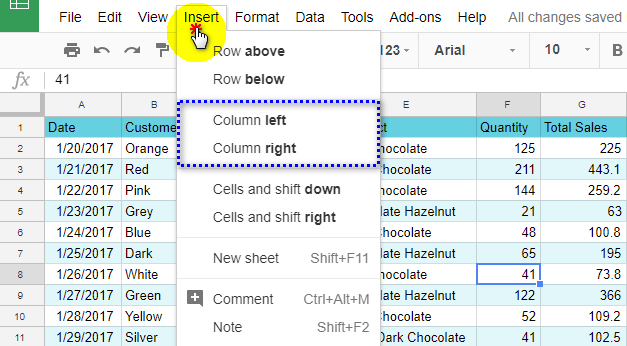
- మరొక పద్ధతి సెల్ కాంటెక్స్ట్ మెనుని ఉపయోగిస్తుంది. కర్సర్ అవసరమైన నిలువు వరుసలోని సెల్లో ఉందని నిర్ధారించుకోండి, ఆ సెల్పై కుడి-క్లిక్ చేసి, చొప్పించు లేదా కాలమ్ను తొలగించు :
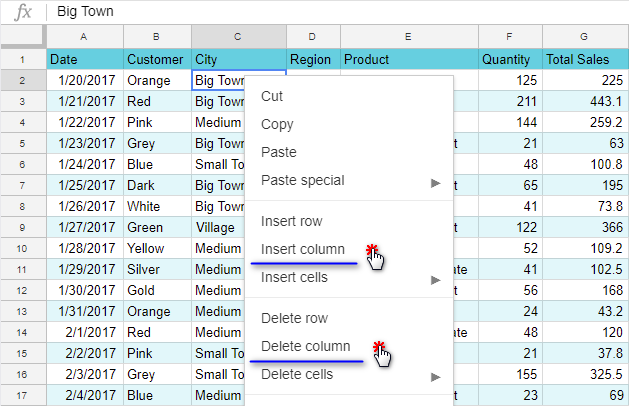
గమనిక. ఈ ఎంపిక ఎల్లప్పుడూ Google షీట్లలో ఎంచుకున్న దాని ఎడమ వైపున నిలువు వరుసలను జోడిస్తుంది.
- మరియు చివరగా, ప్రక్కనే లేని అనేక నిలువు వరుసలను ఒకేసారి తొలగించడానికి ఇక్కడ ఒక మార్గం ఉంది.
Ctrl నొక్కి పట్టుకుని నిలువు వరుసలను హైలైట్ చేయండి, ఆపై వాటిలో దేనినైనా కుడి క్లిక్ చేసి, సందర్భ మెను నుండి ఎంచుకున్న నిలువు వరుసలను తొలగించండి ఎంచుకోండి:
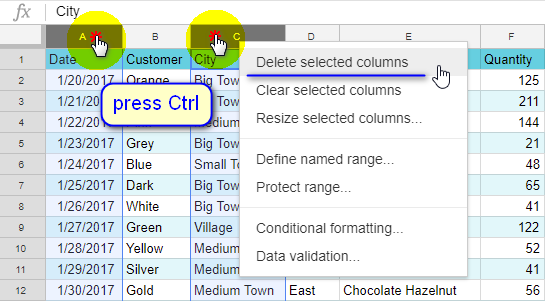 >>>>>>>>>>>>>>>>>>>>>>>>>>>>>>>>>>>>>>>>>>>>>>>>>>>>>>>>>>>>|| తర్వాత ఏమిటి?
>>>>>>>>>>>>>>>>>>>>>>>>>>>>>>>>>>>>>>>>>>>>>>>>>>>>>>>>>>>>|| తర్వాత ఏమిటి? - దీన్ని చేయడానికి ఒక మార్గం ఏమిటంటే, కర్సర్ను నిలువు వరుస శీర్షికల మధ్య ఉంచడం, అది రెండు మార్గాలను సూచించే బాణం వలె మారుతుంది. ఆపై మీ మౌస్ని క్లిక్ చేసి, పట్టుకోండి మరియు పరిమాణాన్ని మార్చడానికి దాన్ని ఎడమ లేదా కుడి వైపుకు లాగండి.
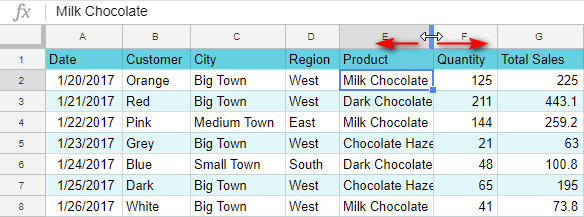
- సులభమైన మార్గం ఉంది - మీ కోసం Google షీట్లు కాలమ్ వెడల్పును ఆటోఫిట్ చేయండి. కాలమ్ను మాన్యువల్గా సర్దుబాటు చేయడానికి బదులుగా, దాని కుడి అంచుని రెండుసార్లు క్లిక్ చేయండి. నిలువు వరుస పరిమాణం స్వయంచాలకంగా మార్చబడుతుంది, తద్వారా అతిపెద్ద డేటాసెట్ కనిపిస్తుంది.
- మరో ఎంపిక కాలమ్ డ్రాప్-డౌన్ మెనుని ఉపయోగించడం:
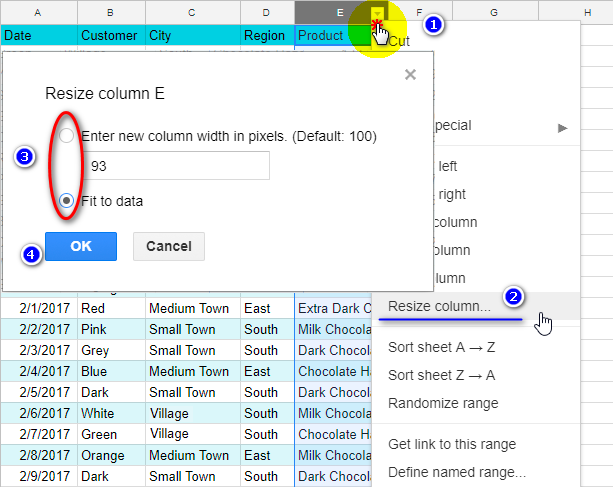
క్లిక్ చేయడం ద్వారా ఎంపికల జాబితాను తెరవండి నిలువు వరుస అక్షరానికి కుడి వైపున త్రిభుజం ఉన్న బటన్ మరియు కాలమ్ పునఃపరిమాణం ఎంచుకోండి. ఆపై, అవసరమైన వెడల్పును పిక్సెల్లలో పేర్కొనండి లేదా Google మీ డేటాకు వెడల్పును సరిపోయేలా చేయండి.
గమనిక. మీరు నిలువు వరుస వెడల్పును పిక్సెల్లలో పేర్కొన్నట్లయితే, మీ డేటాలో కొంత భాగాన్ని పాక్షికంగా దాచవచ్చు లేదా దానికి విరుద్ధంగా, నిలువు వరుస చాలా వెడల్పుగా మారుతుందని గుర్తుంచుకోండి.
చిట్కా. తో నిలువు వరుసలను జోడించడానికి మార్గాలు ఉన్నాయిఇతర పట్టికల నుండి సంబంధిత డేటా. వాటిని ఈ ట్యుటోరియల్లో తెలుసుకోండి.
Google షీట్లలో నిలువు వరుసల పరిమాణాన్ని ఎలా మార్చాలి
మీరు స్ప్రెడ్షీట్ సెల్కి డేటాను నమోదు చేసినప్పుడు, విలువలను చూపించడానికి నిలువు వరుస వెడల్పుగా ఉండేలా చూసుకోవాలి. మరియు మీరు, చాలా మటుకు, దానిని విస్తరించవలసి ఉంటుంది లేదా కుదించవలసి ఉంటుంది.
ఇప్పుడు మీకు ప్రాథమిక అంశాలు తెలుసు నిలువు వరుసలతో పని చేయడం. మీకు ఏవైనా ఇతర ఉపాయాలు తెలిస్తే, దయచేసి దిగువ వ్యాఖ్యలలో మాతో పంచుకోండి! తదుపరిసారి Googleలో నిలువు వరుసలను ఎలా తరలించాలి, విలీనం చేయాలి, దాచాలి మరియు స్తంభింపజేయాలి అనే దాని గురించి చర్చిస్తాముషీట్లు.

